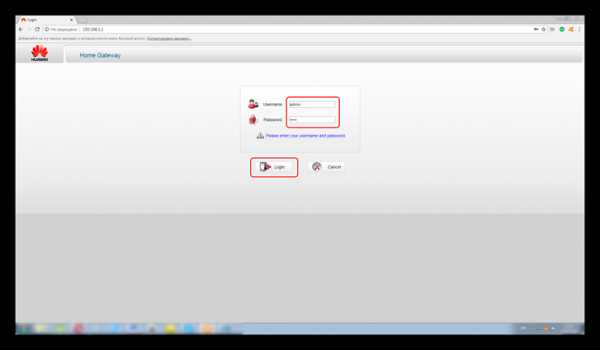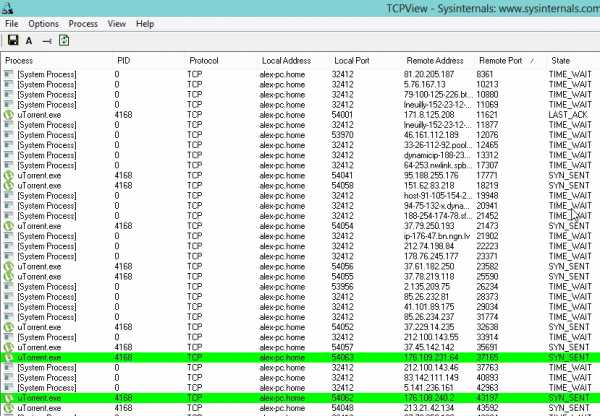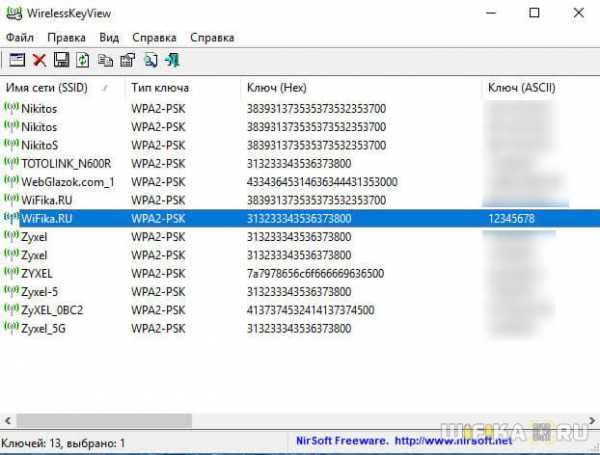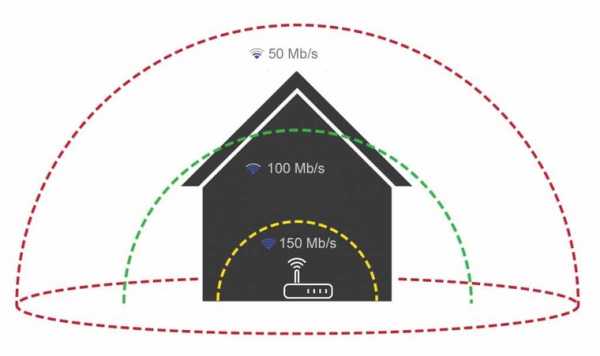Мы принимаем к оплате:
«Подарочный сертификат» от нашего Учебного Центра – это лучший подарок для тех, кто Вам дорог! Оплате обучение и подарите Вашим родным и близким обучение по любому из курсов!!!
«Сертификат на повторное обучение» дает возможность повторно пройти обучение в нашем Учебном Центре со скидкой 1000 рублей!
А также:
Как управлять роутером с компьютера
Как зайти в настройки роутера? Открываем страницу с настройками любого роутера
Если вы хотите самостоятельно настроить Wi-Fi роутер, сменить пароль, название своей беспроводной сети, или другие настройки, то в любом случае, вам сначала нужно будет зайти в настройки роутера. В панель управления, где можно будет задать нужные параметры. Сразу хочу сказать, что это совсем не сложно. Не важно, какая у вас модель роутера и какой производитель (Tp-Link, D-Link, Asus, Linksys, Zyxel, и т. д.), по этой инструкции вы сможете зайти в панель управления. Принцип работы всех роутеров практически одинаковый, а это значит, что доступ к настройкам мы можем получить по одной и той же инструкции. Да, там есть некоторые нюансы, мы их обязательно рассмотрим.
Роутер, это такое себе самостоятельное устройство, которое работает на своем программном обеспечении. И доступ к нему можно пучить только по сетевому кабелю (в большинстве случаев). У многих возникает вопрос, что же за диск идет в комплекте с роутером, драйвера? Нет, там не драйвера. Для роутера вообще не нужны драйвера. На диске как правило находится специальная утилита, с помощью которой можно провести быструю настройку маршрутизатора. Но, я бы советовал настраивать роутер через настройки, в которые можно зайти через браузер. И как я уже писал выше, сделать это очень просто.
Мы рассмотрим два способа: доступ к панели управления по сетевому кабелю, с компьютера, или ноутбука, и доступ к настройкам по Wi-Fi с мобильных устройств (или так же с компьютера). Я советую для этого дела использовать сетевой кабель и компьютер. Но, если такой возможности нет, то сменить какие-то настройки, или даже полностью настроить маршрутизатор можно и с телефона, планшета, или ноутбука по Wi-Fi. Если же вы хотите обновить прошивку, то по Wi-Fi этого делать нельзя.
Как зайти в настройки роутера с компьютера
Видел много статей, где описывают какие-то сложные действия, которые нужно выполнить с самого начала (проверка настроек сети, получение IP адреса роутера через командную строку). Это делать не нужно, по крайней мере пока. Сначала нужно попробовать зайти в настройки. Если не получится, то тогда уже будем смотреть возможные причины. Зачем забивать себе голову ненужной ерундой.
Подключаем компьютер к роутеру
Берем сетевой кабель, который как правило идет в комплекте с роутером (можно использовать свой кабель) и подключаем один конец в сетевой разъем вашего стационарного компьютера, или ноутбука. Фото для наглядности:

Второй конец сетевого кабеля подключаем к роутеру в один из 4 (как правило) LAN разъемов. Они желтые. Для примера:

Как правило, доступ к настройкам можно получить по адресу 192.168.1.1, или 192.168.0.1. Адрес конкретно вашего роутера и логин с паролем, которые понадобятся дальше, можно посмотреть на самом роутере. Обычно, они написаны снизу на наклейке. Так же там может быть указан адрес типа tplinkwifi.net. Для примера:

Роутер должен быть включен. Дальше на компьютере открываем любой браузер. Можно даже Internet Explorer, у меня Opera. Что бы зайти в настройки, нам в адресной строке браузера нужно написать IP-адрес роутера 192.168.1.1, или 192.168.0.1, и перейти по нему нажав кнопку Enter. Появится окно с запросом имени пользователя и пароля. Снова же, по умолчанию, как правило, используется admin и admin. Эту информацию вы так же можете увидеть снизу устройства.
Если вы меняли логин и пароль для входа в настройки (не путать с паролем на Wi-Fi сеть), то нужно указывать их. А если вы их забыли, то придется делать сброс настроек роутера (статья на примере Tp-Link), и настраивать его заново.Если вы не можете найти IP-адрес, логин и пароль своего роутера, то пробуйте перейти сначала по адресу 192.168.1.1, а затем по 192.168.0.1. Логин пробуйте admin, как и пароль. Еще, поле пароль попробуйте оставить пустым, или указать 1234.
Задали нужные параметры и нажимаем кнопку Вход в систему, или просто Вход, не важно. Само окно у вас может выглядеть иначе, это так же не важно.
Если все хорошо, то вы увидите настройки своего роутера.
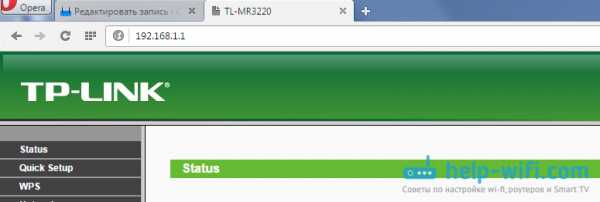
Если нет, то сейчас постараемся выяснить в чем может быть проблема. Пролистайте страницу ниже.
Заходим в панель управления по Wi-Fi: с телефона, планшета, ноутбука
Если у вас например нет сетевого кабеля, или под рукой нет ни одного компьютера, а нужно зайти в настройки маршрутизатора, то можно использовать для этого подключение по Wi-Fi.
Один важный момент: при соединении по Wi-Fi, а не по сетевому кабелю, можно абсолютно так же внести какие-то настройки, или даже настроить новый маршрутизатор. Но, ни в коем случае не обновляйте программное обеспечение вашего маршрутизатора. Этим вы можете просто его сломать. Прошивайте только при подключении по кабелю. Инструкции для Tp-Link и для D-Link.В принципе, все делаем так же как я описывал выше, начиная с момента, когда запускаем браузер, переходим по IP-адресу роутера и т. д. Отличие только в том, что подключаемся мы к Wi-Fi сети роутера, который нам нужно настроить, а не по кабелю. Берем наш телефон, ноутбук, или планшет, и подключаем его к Wi-Fi (если он не подключен). Если вы например хотите подключится к новому роутеру, то есть будет иметь стандартное название, и будет незащищенной.
Я покажу на примере входа в панель управления с планшета. Точно так же, как и на компьютере, открываем любой браузер и переходим по IP вашего рутера (192.168.0.1, или 192.168.1.1). Указываем данные для входа.
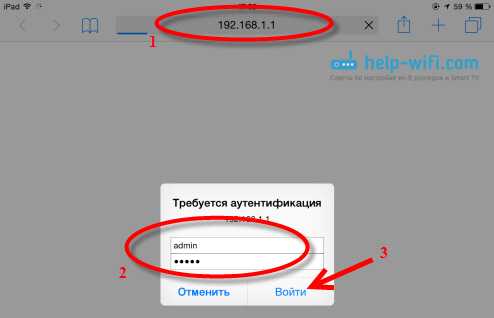
Должны открыться настройки.
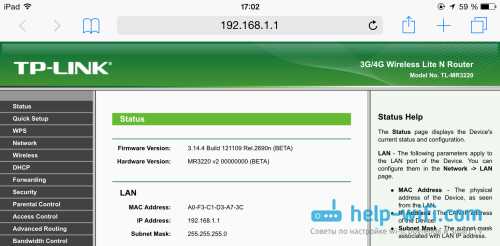
Вот и все, как видите, все очень просто. Если что-то не получается, задавайте вопросы в комментариях.
Не заходит в настройки: возможные причины и решения
Более подробно об этой проблеме я писал в статье Что делать, если не заходит в настройки роутера на 192.168.0.1 или 192.168.1.1?. Но, так как проблема, когда настройки роутера не открываются и не получается зайти на адрес 192.168.0.1 и 192.168.1.1 очень популярная, то думаю, что эта информация лишней точно не будет. Давайте рассмотрим самые популярные проблемы:
При попытке перейти на IP-адрес 192.168.0.1, или 192.168.1.1 появляется ошибка страница не доступа, или не удалось открыть страницу.
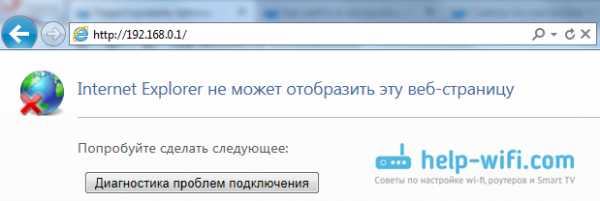
Это значит, что компьютер не может соединится с роутером. Не важно, по кабелю, или по Wi-Fi. В первую очередь проверьте, есть ли подключение. Посмотрите на панель уведомлений (в правом нижнем углу), на статус соединения. Если вы подключены по кабелю, то там должен быть нарисован компьютер, он может быть с желтым значком, это нормально. Если подключаетесь по Wi-Fi, то там должна быть просто белая сеть (уровень сети). Она так же может быть с желтым восклицательным значком.
Способы решения:
- Нужно проверить сетевые настройки на компьютере. Возможно, у вас там в настройках локальной сети (при подключению по кабелю), или беспроводной (подключение по Wi-Fi), заданы какие-то статические настройки IP, или других параметров. Нужно выставить автоматическое получение IP и DNS. Об этом я уже подробно писал в статье проверка настроек локальной и беспроводной сети в Windows.
- Если подключение по кабелю, то нужно попробовать заменить его. Уже не раз встречал случаи, когда проблема была именно в кабеле. Или подключитесь по Wi-Fi.
- Если у вас на компьютере есть Wi-Fi, а вы соединяетесь по кабелю, то нужно полностью отключить Wi-Fi. И наоборот при подключении по беспроводной сети, кабель отключаем.
- В случае, если ничего не помогает, делайте сброс настроек роутера к заводским, возможно, в нем заданы каике-то нестандартные настройки соединения.
- Так же, не нужно исключать поломку самого маршрутизатора. Бывает и такое.
Неверный логин/пароль. Или ничего не происходит после нажатия кнопки Войти.
Может быть и такая проблема. Перешли по адресу, появилось окно с запросом данных, вы их указали, но появляется ошибка, что неверно указаны данные для входа, или страница просто перезагружается.
Способы решения:
- Попробуйте разные варианты пары логин/пароль. Admin и admin, попробуйте оставить оба поля пустыми, или только пароль. Попробует указать пароль 1234.
- Попробуйте зайти с другого браузера.
- Скорее всего придется делать сброс настроек маршрутизатора (ссылку давал выше).
Послесловие
Есть очень много производителей, и еще больше моделей разных роутеров. И практически у каждого свои нюансы касательно настроек. Но, сам процесс входа в панель управления у всех практически одинаковый. Надеюсь, что эта инструкция помогла вам попасть в настройки своего роутера. Если возникли какие-то проблемы, пишите в комментариях, будем разбираться вместе.
Как изменить настройки домашнего роутера?
Обновлено: 31.08.2020, Computer Hope
Все современные маршрутизаторы имеют интерфейс конфигурации (панель администрирования), доступ к которому можно получить в веб-браузере. Следуйте инструкциям на этой странице, чтобы получить доступ к домашнему маршрутизатору и настроить его.
Типичные причины изменения настроек роутера
Причины, по которым вам может потребоваться изменить конфигурацию домашнего маршрутизатора, включают:
- Изменение имени (SSID) вашей беспроводной сети.
- Изменение пароля (ключа шифрования) вашей беспроводной сети.
- Изменение правил брандмауэра вашего маршрутизатора, чтобы разрешить входящий или исходящий трафик на определенных сетевых портах.
- Изменение серверов доменных имен (DNS), используемых вашим маршрутизатором для разрешения сетевых адресов.
- Изменение имени пользователя и пароля, используемых для доступа к интерфейсу администрирования вашего маршрутизатора.
- Включение или отключение удаленного администрирования для вашего маршрутизатора, что позволяет администратору настраивать маршрутизатор с компьютера вне сети.
- Настройка родительского контроля для ограничения доступа к определенным веб-сайтам из вашей сети.
Как настроить мою модель роутера?
Каждый маршрутизатор отличается . Даже маршрутизаторы одного производителя могут использовать разные инструменты настройки в зависимости от модели. Итак, чтобы настроить маршрутизатор , важно обратиться к руководству , которое соответствует вашей конкретной модели маршрутизатора. Если вы не знаете, какая у вас модель маршрутизатора, проверьте корпус маршрутизатора на наличие идентифицирующей информации.
Если у вас больше нет печатного руководства, прилагаемого к маршрутизатору, вы можете найти документацию в Интернете на веб-сайте поддержки производителя. Вот несколько быстрых ссылок на сайты поддержки популярных маршрутизаторов:
Доступ к интерфейсу настройки маршрутизатора
Большинство современных маршрутизаторов предоставляют административную панель управления, доступ к которой можно получить через веб-браузер. Вы можете подключиться к нему в своем веб-браузере, как если бы это был веб-сайт. Страница передается в ваш браузер прямо с вашего роутера.
Чтобы подключиться к веб-интерфейсу маршрутизатора, выполните следующие действия:
- Подключитесь к локальной сети - Вам необходимо подключиться к локальной сети через маршрутизатор, чтобы получить доступ к веб-интерфейсу маршрутизатора. Это соединение может быть беспроводным или проводным (с помощью кабеля Ethernet, подключенного к одному из портов Ethernet вашего маршрутизатора). Подробные инструкции по созданию проводного подключения к маршрутизатору см. В нашем руководстве.
- Открыть новое окно браузера - Вы можете использовать любой Интернет-браузер, например Firefox, Chrome, Edge или Safari.
- Перейдите к локальному адресу вашего маршрутизатора - В адресной строке введите IP-адрес вашего маршрутизатора. Это зависит от конфигурации вашего браузера, но обычно это одно из следующих:
192.168.0.1
192. 168.1.1
10.0.0.1
10.0.1.1
На изображении ниже адрес 192.168.0.1 вводится в адресную строку.
Если ни один из перечисленных выше IP-адресов вам не подходит, обратитесь к руководству.Некоторые маршрутизаторы могут зарезервировать специальный локальный адрес, который автоматически приведет вас к веб-интерфейсу вашего маршрутизатора. Например, ко многим маршрутизаторам Netgear можно получить доступ, перейдя по адресу routerlogin.net .
Вы также можете узнать адрес вашего маршрутизатора, спросив у сетевого оборудования вашего компьютера, что это такое. См. Определение адреса маршрутизатора ниже для получения дополнительной информации.
- Войдите в веб-интерфейс. - Если вы успешно перейдете к маршрутизатору, вы увидите приглашение входа, которое выглядит по-разному в зависимости от вашей модели маршрутизатора и используемого вами браузера.Это может выглядеть так же просто, как пример ниже.
В этом запросе введите имя пользователя и пароль администратора вашего маршрутизатора - обратите внимание, что это , а не , то же самое, что и пароль для подключения к вашей сети.
Если вы не знаете эту информацию, обратитесь к руководству вашего маршрутизатора. Его также можно распечатать на самом роутере. Некоторые производители маршрутизаторов создают уникальный логин для каждого маршрутизатора, а некоторые используют значение по умолчанию, которое одинаково для каждого устройства этой модели.
Если вы все еще застряли, вы всегда можете попробовать одну из традиционных комбинаций по умолчанию:
| имя пользователя | пароль |
|---|---|
| администратор | пароль |
| администратор | админ |
| администратор | |
| администратор | пароль |
| администратор | |
| пользователь | пароль |
| пользователь |
- После ввода правильного имени пользователя и пароля вы можете получить доступ к веб-интерфейсу, который похож на следующий пример.
Отсюда у вас есть доступ ко всем настраиваемым параметрам вашего маршрутизатора.
Осторожно! Если вы измените что-то, чего не понимаете, вы можете случайно отключить или снизить производительность вашей сети. Если вы измените какие-либо настройки, запишите эти изменения на бумаге или в текстовом файле для дальнейшего использования.
Изменение имени и пароля маршрутизатора
Как только вы сможете получить доступ к своему маршрутизатору (см. Инструкции в предыдущем разделе), вы можете изменить имя (SSID) и пароль по умолчанию.Для этого следуйте приведенным ниже инструкциям. Однако имейте в виду, что каждый маршрутизатор немного отличается, поэтому шаги, используемые для поиска раздела пароля беспроводной сети вашего маршрутизатора, могут отличаться. Если вы не можете найти раздел безопасности беспроводной сети, обратитесь к руководству пользователя вашего маршрутизатора.
- Войдите в свой маршрутизатор (инструкции см. В предыдущем разделе).
- Найдите подраздел Setup или Wireless Setup , обычно в левой или верхней части окна.
- В меню Wireless Setup , введите предпочтительное имя маршрутизатора и пароль в разделах Name (SSID): и Passphrase: .
- Нажмите кнопку, чтобы сохранить новые настройки, а затем выйдите из экрана конфигурации маршрутизатора.
Сброс маршрутизатора до заводских настроек (при необходимости)
Если вы допустили ошибку при настройке маршрутизатора или не можете войти в систему, используя имя пользователя и пароль по умолчанию для маршрутизатора, вы можете сбросить настройки маршрутизатора до заводских настроек по умолчанию.На большинстве беспроводных маршрутизаторов кнопка, предназначенная для этой функции, расположена на задней панели устройства. Кнопка может быть помечена, а может и не быть. Он также может быть утопленным и для его прижатия потребуется скрепка. Подробности см. В руководстве.
Удерживание этой кнопки в течение определенного количества секунд вернет маршрутизатор к исходным настройкам. Обычно достаточно десяти секунд.
Помимо прочего, это приведет к сбросу имени беспроводной сети (SSID) и ключа (сетевого пароля) на значения по умолчанию.После сброса вам необходимо восстановить все подключения к беспроводной сети, используя эти значения по умолчанию.
Определение адреса роутера
Чтобы достоверно определить IP-адрес маршрутизатора, запросите у сетевого устройства его текущую конфигурацию. Это можно сделать разными способами в зависимости от вашей операционной системы:
Командная строка Windows
Как использовать командную строку Windows (DOS). окно. Вы можете сделать это, нажав Win + X (удерживая клавишу Windows и нажмите X), чтобы открыть меню «Опытные пользователи», затем выберите Командная строка .
В командной строке введите ipconfig и нажмите Enter, чтобы открыть команду ipconfig.
ipconfig
IP-адрес вашего маршрутизатора указан в выходных данных в качестве шлюза по умолчанию:
В этом примере адрес маршрутизатора - 192.168.1.1 .
Windows PowerShell
Начиная с 2017 г., Windows 10 использует PowerShell в качестве командной строки по умолчанию. Это улучшенная версия традиционной командной строки.
Чтобы запустить PowerShell, нажмите Win + R (удерживая клавишу Windows и нажмите R). В меню Выполнить введите powershell и нажмите Enter (или нажмите OK).
В командной строке PowerShell запустите ipconfig , чтобы открыть команду ipconfig.
ipconfig
Ethernet-адаптер Ethernet: DNS-суффикс для конкретного соединения. : ваше-имя-маршрутизатора Локальный адрес IPv6. . . . . : fa88 :: 3203: 8d2e: f035: 757a% 4 IPv4-адрес.. . . . . . . . . . : 192.168.1..
Как работают маршрутизаторы | HowStuffWorks
Очень велики шансы, что вы никогда не увидите MAC-адрес любого из своего оборудования, потому что программное обеспечение, которое помогает вашему компьютеру общаться с сетью, заботится о сопоставлении MAC-адреса с логическим адресом. Логический адрес - это то, что сеть использует для передачи информации на ваш компьютер.
Если вы хотите увидеть MAC-адрес и логический адрес, используемые интернет-протоколом (IP) для вашего компьютера с Windows, вы можете запустить небольшую программу, которую предоставляет Microsoft.Перейдите в меню «Пуск», нажмите «Выполнить» и в появившемся окне введите WINIPCFG (IPCONFIG / ALL для Windows 2000 / XP). Когда появится серое окно, нажмите «Подробнее», и вы получите такую информацию:
Объявление
Windows 98 IP-конфигурация:
Имя хоста: NAMEHOWSTUFFWORKS
DNS-серверов: 208.153.64.20
& nbsp208.153.0.5
Тип узла: широковещательный
Идентификатор области NetBIOS:
IP-маршрутизация включена: Да
Прокси-сервер WINS включен: Нет
Разрешение NetBIOS использует DNS: Нет
Адаптер Ethernet:
Описание: Адаптер PPP
Физический адрес: 44-45-53-54-12-34
DHCP включен: Да
IP-адрес: 227.78.86.288
Маска подсети: 255.255.255.0
Шлюз по умолчанию: 227.78.86.288
DHCP-сервер: 255.255.255.255
Основной сервер WINS:
Вторичный WINS-сервер: Получена аренда: 01 01 80 12:00:00 AM
Срок аренды истекает: 01 01 80 12:00:00 AM
Здесь много информации, которая будет варьироваться в зависимости от того, как именно установлено ваше подключение к Интернету, но физический адрес - это MAC-адрес адаптера, запрошенного программой.IP-адрес - это логический адрес, назначенный вашему соединению вашим интернет-провайдером или администратором сети. Вы увидите адреса других серверов, включая DNS-серверы, которые отслеживают все имена Интернет-сайтов (так что вы можете набрать «www.howstuffworks.com» вместо «216.27.61.189») и сервер шлюза, который вы подключитесь к, чтобы выйти в Интернет. Когда вы закончите просматривать информацию, нажмите OK. ( Примечание: По соображениям безопасности часть информации об этом подключении к Интернету была изменена.Вы должны быть очень осторожны с передачей информации о вашем компьютере другим людям - с вашим адресом и подходящими инструментами недобросовестный человек может при некоторых обстоятельствах получить доступ к вашей личной информации и контролировать вашу систему с помощью программы «Троянский конь».
.Руководство по терминологии оборудования маршрутизатора
Понимание терминологии маршрутизатора
Несмотря на то, что у вас есть наши общие рекомендации, вы все равно должны понимать функции, которые вы, вероятно, найдете в своем маршрутизаторе, и то, что они делают.
Тип межсетевого экрана
Один из первых вопросов, с которым вы можете столкнуться, - это покупать маршрутизатор на основе «Stateful Inspection» или «Stateful Packet Inspection» (SPI). Чтобы ответить на этот вопрос, вам нужно узнать немного больше о том, как маршрутизатор творит чудеса.
Все маршрутизаторы потребительского уровня основаны на преобразовании сетевых адресов. Это технология, которая позволяет нескольким компьютерам в вашей локальной сети (каждый из которых имеет свой IP-адрес) обмениваться данными с Интернетом через один IP-адрес, который вам назначает ваш интернет-провайдер / поставщик широкополосных услуг (ISP / BSP). NAT также обеспечивает базовый брандмауэр, поскольку он позволяет передавать данные из Интернета только в том случае, если эти данные являются результатом запроса, исходящего от компьютера в вашей локальной сети.Поскольку NAT требует, чтобы маршрутизатор просматривал (или проверял) часть каждого проходящего через него пакета данных, почему это не считается SPI?
Оказывается, ответ на этот вопрос является предметом некоторых споров в отрасли, частично из-за неправильного использования этого термина некоторыми компаниями для описания ранних продуктов на основе NAT. Среднестатистическому покупателю маршрутизатора также сложно проверить фактическую работу SPI. Однако на практике это не столько вопрос NAT и SPI, сколько вопрос о том, какой набор функций вам нужен.Потребительские маршрутизаторы на основе "SPI" обычно можно отличить от своих обычных собратьев по наличию таких функций, как оповещения об атаках по электронной почте и отчеты, хотя из этого правила можно найти исключения. В конце концов, SPI в основном используется как способ повышения платы за продукт, который быстро спустился вниз по кривой цен и стал товаром.
Рекомендация: Если единственная разница в функциях между продуктами, которые вы рассматриваете, заключается в том, что один из них имеет SPI, а другой - нет, выберите продукт SPI, если вы склонны использовать много сопоставленных портов, или вы повторный хостинг какого-то сервера за вашим маршрутизатором.В противном случае простой NAT подойдет.
Характеристики порта WAN
Разрешив вопрос о NAT и SPI, мы можем обратить наше внимание на более практические вопросы ... например, как подключить этого щенка к Интернету!
ПРИМЕЧАНИЕ. Мы используем «широкополосный модем» для обозначения устройства, которое используется для подключения вашего компьютера к любому методу широкополосной доставки, на который вы подписаны. Это может быть кабельный модем, DSL (любого типа), спутниковый, фиксированный беспроводной и т. Д.
Тип подключения
Большинство маршрутизаторов имеют порт 10BaseT Ethernet для подключения к широкополосному модему. Почему не 10/100? Просто потому, что большинство широкополосных соединений в лучшем случае работают со скоростью около 1-2 Мбит / с, и производитель может сэкономить на расходах, используя только чип 10BaseT. Некоторые продукты также предоставляют последовательный порт для WAN-соединения, поэтому их можно использовать с внешним модемом коммутируемого доступа или терминальным адаптером ISDN. Некоторые из них даже предоставляют функцию «автоматического переключения при отказе», которая переключается на коммутируемое соединение, если соединение Ethernet (широкополосное) прерывается, и обратно, когда широкополосное соединение восстанавливается.
Однако вы не найдете маршрутизаторов, которые подключаются к широкополосным модемам с выходом USB ... за одним исключением! Если у вас есть модем Alcatel Speedtouch или Fujitsu FDX310 ADSL, вы можете проверить Draytek Vigor2200USB Router .
Несчастные люди, которые застряли с другим выходным USB-модемом из перечисленных выше в качестве единственного выбора, должны будут пойти путем совместного использования программного обеспечения.
Получение информации о вашем IP-адресе
Если у вас есть маршрутизатор с правильным физическим подключением, вам необходимо убедиться, что он может обрабатывать различные методы получения информации об IP-адресе и аутентификации соединения, которые используют интернет-провайдеры.Давайте сначала рассмотрим два метода настройки информации об IP-адресе вашего маршрутизатора, которые предоставляют все маршрутизаторы, а затем рассмотрим методы аутентификации.
Динамический IP-адрес
В этом методе, который иногда называют «DHCP-клиентом», ваш маршрутизатор настроен на автоматическое получение адресов IP, шлюза и DNS-сервера. Это распространенный метод, поскольку он дает вашему Интернет-провайдеру большую гибкость в настройке сети. Обратной стороной является то, что, поскольку ваш IP-адрес может измениться, любое приложение, которое ищет сервер или приложение с определенным IP-адресом, не найдет вас при изменении вашего IP-адреса.К счастью, есть поставщики динамического DNS, такие как TZO, которые могут гарантировать, что люди смогут связаться с вами независимо от вашего IP-адреса.
Статический IP-адрес
Это метод выбора для людей, которые хотят использовать серверы и не хотят беспокоиться об использовании провайдеров динамического DNS. Это требует, чтобы вы вручную вводили информацию об IP-адресе, шлюзе и DNS-адресе, которые вам предоставляет ваш интернет-провайдер. Этот выбор не всегда доступен, и если он есть, возможно, вам придется доплатить за него.
Методы аутентификации
Ваш провайдер Интернет-услуг использует несколько методов, чтобы гарантировать, что только действительные пользователи подключаются к их системам.Далее мы рассмотрим наиболее распространенные.
Dialup и ISDN
Люди, использующие эти разновидности ISP, обнаружат, что маршрутизаторы, которые предоставляют последовательный порт для подключения модема или ISDN-TA, также предоставляют место для ввода телефонных номеров ISP и вашего имя пользователя и пароль.
MAC-адрес
Все, что имеет IP-адрес, будет иметь MAC-адрес (Media Access Control) . MAC-адреса уникальны для каждого сетевого оборудования (по крайней мере, так должно быть... подробнее ниже) и используются в процессе присвоения IP-адреса. MAC-адрес (также известный как «адаптер» или «Ethernet» адрес) состоит из двенадцати шестнадцатеричных символов. Чтобы избежать дублирования адресов, диапазоны адресов назначаются производителям сетевого оборудования, которые отвечают за настройку надлежащих систем, чтобы гарантировать, что назначения адресов не дублируются.
ПРИМЕЧАНИЕ. MAC-адресов представлены тремя общими способами. Вот как можно записать один и тот же MAC-адрес этими тремя способами:
00fe3c812eab 00-fe-3c-81-2e-ab 00: fe: 3c: 81: 2e: ab.
MAC-адреса не чувствительны к регистру , поэтому используемые буквы (A-F) могут быть как в верхнем, так и в нижнем регистре.
BSP кабельного модема наиболее часто используют этот метод аутентификации, но вы можете не знать, что они его используют. То есть до тех пор, пока вы не попытаетесь либо переместить подключение кабельного модема к другому компьютеру, чем тот, который был подключен при установке службы, либо не попытаетесь установить аппаратный маршрутизатор. Если ваше соединение либо не работает с новым оборудованием, либо перестает работать вскоре после его установки, ваш BSP, вероятно, использует аутентификацию MAC-адреса.
Раньше это было проблемой при установке аппаратного маршрутизатора, включая вызов вашего BSP и, как правило, долгое ожидание, чтобы передать сотруднику службы поддержки информацию о вашем новом MAC-адресе. Также известно, что недружественные к маршрутизаторам BSP имеют диапазоны MAC-адресов популярных маршрутизаторов, запрограммированные в их систему аутентификации, и отказываются разрешать использование MAC-адреса, который, как они знают, принадлежит маршрутизатору. (Эти BSP также часто отслеживают MAC-адреса оборудования в своей сети и отключают обнаруженные ими маршрутизаторы без предупреждения или объяснения причин.)
К счастью, инженеры-проектировщики маршрутизаторов пришли на помощь, и практически все продукты теперь позволяют либо автоматически «клонировать» MAC-адрес подключенного к нему компьютера, либо вручную вводить MAC-адрес вашего ранее использованного сетевого адаптера как MAC-адрес WAN-порта маршрутизатора. Это не только устраняет вызов вашего BSP, но и гарантирует, что вас не отключат внезапно.
PPPoE
Протокол точка-точка через Ethernet, или PPPoE - новейший метод аутентификации, который был выведен на рынок с помощью DSL BSP.Он требует имени пользователя и пароля, но использует протокол, который позволяет аутентификацию, мониторинг и управление несколькими виртуальными соединениями. Это означает, что если ваш BSP использует этот протокол, они могут в конечном итоге отслеживать и взимать отдельную плату для нескольких пользователей. Но поскольку они могли сделать это только в том случае, если вы приобрели у них несколько IP-адресов, этот вариант оплаты за каждого пользователя не получил широкого распространения, поскольку большинство пользователей устанавливают маршрутизатор, когда они хотят разделить соединение.
PPPoE сейчас практически стандартен для всех маршрутизаторов, но качество реализации, т.е.е. насколько хорошо это работает, сильно разнится. Некоторые из проблем, связанных с PPPoE, вызваны ошибками в прошивке маршрутизатора, а некоторые - широким разнообразием реализаций PPPoE, используемых BSP. Если ваш BSP использует PPPoE, поищите маршрутизаторы, которые его поддерживают, а также имеют следующие функции:
Элементы управления подключением
Они включают ряд различных функций, предназначенных для того, чтобы вы могли контролировать, как долго будет поддерживаться соединение, когда нет сетевой активности и что делать, если вы отключились.Большинство маршрутизаторов по умолчанию подключаются автоматически при обнаружении сетевой активности, связанной с Интернетом, но маршрутизаторы Linksys помещают это под контроль настройки «Подключаться по запросу». Параметры «Максимальное время простоя» определяют время, в течение которого маршрутизатор ожидает разрыва соединения при отсутствии сетевой активности, связанной с Интернетом. Функция «Auto-Reconnect» автоматически пытается восстановить соединение при разрыве.
Keep Alive
Одной из очень распространенных проблем с подключениями PPPoE является то, что подключение часто обрывается.Некоторые BSP делают это намеренно, подобно тому, как интернет-провайдер с коммутируемым доступом разрывает ваше соединение после определенного периода бездействия, но у других просто не настроены свои серверы PPPoE должным образом. Функция «Keep Alive» будет пытаться поддерживать соединение, вызывая короткий всплеск активности в Интернете после запрограммированного периода времени.
Другие потребности в аутентификации
В зависимости от вашего BSP клиент PPPoE вашего маршрутизатора может предоставить статический IP-адрес и / или имя службы.Убедитесь, что на вашем маршрутизаторе есть эти элементы управления, если они вам нужны.
Имя хоста
Метод имени хоста в основном использовался @Home ... по крайней мере, до тех пор, пока они не ушли. Это требует, чтобы в качестве имени хоста (Windows называет это «имя компьютера») подключенного компьютера было задано конкретное длинное имя. Поскольку @Home был одним из "больших" BSP, большинство маршрутизаторов теперь включают возможность задавать имя маршрутизатора и отправлять его BSP, когда они запрашивают имя хоста.
TAS
Мы включили это в основном для полноты, но маловероятно, что вы столкнетесь с этим протоколом аутентификации, если только ваш BSP не является партнером Time-Warner RoadRunner, который не отказался от него.TAS означает «Служба аутентификации Toshiba» и широко известен как «RR login» . Это система имени пользователя и пароля, в которой используется небольшая клиентская программа, предназначенная для работы на компьютере, подключенном к кабельному модему. Большинство маршрутизаторов не поддерживают этот протокол (продукты ZyXEL и некоторые из их OEM-версий Netgear являются исключением), поэтому, если ваш BSP использует его, либо найдите маршрутизатор, который его поддерживает, либо проверьте Google , чтобы узнать, сможете ли вы найти обходной путь.
DHCP-сервер
Все маршрутизаторы включают эту возможность, которая может автоматически предоставлять вашим клиентам LAN информацию TCP / IP, необходимую для успешного установления соединения с Интернетом. Информация TCP / IP также позволит работать с общим доступом к файлам и принтерам, но обычно вам необходимо предпринять некоторые дополнительные шаги, чтобы эти службы заработали. Не все DHCP-серверы маршрутизаторов имеют одинаковый набор функций, поэтому вот что нужно искать:
Управление диапазоном адресов
Это позволяет вам контролировать диапазон адресов, которые выдает сервер.Некоторые маршрутизаторы позволяют установить только начальный адрес диапазона. Другие позволяют напрямую установить начальный и конечный адреса диапазона. Эта функция удобна для того, чтобы убедиться, что выданные DHCP-сервером адреса не конфликтуют с фиксированными IP-адресами, которые могут потребоваться для назначения клиентам LAN.
Резервирование IP-адреса
Это позволяет вам назначать данный IP-адрес конкретному клиенту LAN или предотвращать передачу блоков адресов.
Доменное имя
DHCP-сервер всегда передает IP-адреса DNS-серверов вашего интернет-провайдера, но эта функция позволяет вам установить доменное имя, которое также будет передаваться.Если ваш интернет-провайдер не использует полные доменные имена (FQDN) для своих серверов (@Home был печально известен этим), вам может понадобиться эта функция, чтобы позволить клиентам вашей локальной сети успешно получать и отправлять электронную почту и просматривать группы новостей.
ПРИМЕЧАНИЕ: FQDN содержат информацию о хосте, домене и домене верхнего уровня, то есть www.home.com или mail.home.com. Не-FQDN обычно имеют просто имя хоста, например, mail , news , POP3 .
Включение / выключение
Это позволяет отключить сервер DHCP. Может быть полезной функцией для беспроводных маршрутизаторов или если в вашей сети уже есть DHCP-сервер.
Список клиентов
Иногда бывает удобно посмотреть, что подключено к вашей локальной сети. Эта функция, как минимум, показывает вам IP-адрес и MAC-адрес клиентов, у которых есть «аренда» (назначение) DHCP. Некоторые продукты также позволяют видеть имя хоста клиента, принудительно продлевать аренду или отключать клиента.
Отображение портов (пересылка, виртуальный сервер)
У этой функции много названий, но она позволяет вам открывать дыры (порты) в вашем брандмауэре. Вам нужно будет сделать это для большинства любых Интернет-приложений, которые зависят от способности кого-либо на стороне WAN (Интернет) вашего маршрутизатора отправить запрос данных на компьютер в вашей локальной сети.
Есть несколько способов, которыми производители реализуют отображение портов, и то, что вам нужно, будет зависеть от того, какие приложения вы используете.Давайте посмотрим на различные типы функций сопоставления портов.
Статические одиночные порты
Это простейшая форма сопоставления портов. Вы должны сопоставить каждый порт, используемый приложением, с IP-адресом компьютера, на котором оно запущено. Некоторые маршрутизаторы позволяют указать протокол, используемый для сопоставления (TCP или UDP). Другие автоматически сопоставляют порт для обоих протоколов.
ПРИМЕЧАНИЕ: Вы можете статически сопоставить определенный порт только с одним IP-адресом .Это означает, что если у вас есть несколько пользователей, которые хотят использовать одно и то же приложение, или несколько серверов одного типа, каждая копия приложения или сервера должна использовать разных портов . Некоторые приложения позволяют это сделать, а другие нет.
Если у вас всего несколько приложений, и каждое из них использует только один или два порта (т. Е. Запускает веб-сервер или FTP-сервер), этот метод подойдет. Хотя количество карт с одним портом варьируется от производителя к производителю, обычно вы получаете около из десяти сопоставлений.
Статические диапазоны портов
Подобно отображению одного порта, этот параметр позволяет отображать диапазон портов в каждом сопоставлении. Однако каждое сопоставление по-прежнему применяется только к одному IP-адресу. Эта опция дает вам возможность обрабатывать приложения, которые используют множество портов, например игры и аудио / видеоконференции. Опять же, количество сопоставлений варьируется от продукта к продукту, обычно предлагается десять или около того.
DMZ («Открытый сервер»)
Это возможность виртуально разместить один компьютер за пределами межсетевого экрана вашего маршрутизатора.Обратите внимание, что мы говорим «виртуально» , потому что целевая машина все еще физически подключена к локальной сети вашего маршрутизатора. На самом деле эта опция отображает ВСЕ порты на указанный вами IP-адрес. Поскольку выполнение этой работы зависит от прошивки маршрутизатора, у вас могут возникнуть проблемы с некоторыми маршрутизаторами, в которых реализована эта функция с ошибками, и которые по-прежнему не смогут использовать нужное приложение, даже если вы поместите целевой компьютер в «DMZ».
Динамическое («инициированное») сопоставление
Эта функция, которую иногда называют «специальными приложениями», пытается обойти ограничение статического сопоставления портов «одна карта на IP».Обычно вы настраиваете сопоставление портов так же, как и для статического сопоставления, но затем указываете «триггерный» порт (а иногда и протокол). Затем маршрутизатор наблюдает за исходящим , то есть данными с компьютеров в вашей локальной сети, направляемыми в Интернет, потоком данных для критериев запуска. Когда он видит триггер, он запоминает IP-адрес компьютера, отправившего данные триггера. Когда данные, соответствующие запросу триггера, пытаются вернуться в вашу локальную сеть, активируется сопоставление, к которому привязан триггер, и данные разрешаются через брандмауэр.Затем маршрутизатор отключает сопоставление, как только передача завершена, чтобы другой компьютер мог использовать такое же сопоставление. Это создает иллюзию того, что несколько компьютеров одновременно используют одно и то же отображение, но, конечно, только один компьютер может использовать отображение одновременно.
ПРИМЕЧАНИЕ. Поскольку событие запуска должно исходить от компьютера в локальной сети , запускаемые карты нельзя использовать для разрешения доступа к нескольким серверам в вашей локальной сети, которые используют один и тот же порт. Таким образом, если вы используете два веб-сервера, вам все равно необходимо настроить статические сопоставления для двух разных портов и соответствующим образом настроить веб-серверы.
ПРИМЕЧАНИЕ. Карты с запуском лучше всего использовать для быстрых запросов / передач данных , потому что это зависит от доступности сопоставления, когда другой компьютер запускает его. Если у вас есть приложение, которое использует непрерывный поток данных (например, потоковое аудио или видео, интернет-телефоны и т. Д.), Которое связывает порт на долгое время, то триггерная карта вам не поможет.
Mapped Server "Loopback"
Если вы перенаправили или сопоставили серверы на стороне LAN вашего маршрутизатора, вы обычно достигаете их, используя частный IP-адрес , назначенный компьютеру, на котором работает сервер, если ваш компьютер также были на стороне LAN маршрутизатора.С другой стороны, пользователи на стороне WAN маршрутизатора будут подключаться к серверу через IP-адрес WAN маршрутизатора.
"Петля" - это возможность для пользователей на стороне LAN подключиться к перенаправляемому серверу через WAN IP-адрес маршрутизатора (или назначенное доменное имя, если оно есть, и соответствующие службы DNS на месте). Это желательная функция, которая позволяет пользователям в той же подсети LAN, что и сервер, не беспокоиться о запоминании специальных адресов и может подключаться к серверу, как это делает любой другой.
Контроль доступа (фильтрация портов)
Некоторым пользователям может потребоваться контролировать, какие пользователи могут получать доступ к Интернет-службам, или ограничивать доступ только определенными вещами, такими как электронная почта и просмотр веб-страниц. Для этого почти все маршрутизаторы предоставляют своего рода контроль доступа. Он работает, когда вы сначала создаете группы пользователей (вы фактически создаете группы IP-адресов). Для каждой группы вы выбираете определенные интернет-службы (используя их номера портов), которыми вы хотите управлять для этой группы.
Различные маршрутизаторы допускают разную степень контроля, но обычно вы можете ограничить доступ в Интернет только для запрограммированной группы служб (портов) только или разрешить доступ к всем службам , кроме именованной группы.Когда пользователь пытается использовать отфильтрованную службу, например AOL Instant Messenger, в большинстве случаев служба просто не работает. Это может расстраивать пользователя и вызывать ненужные звонки в службу поддержки (или маму или папу), если администратор маршрутизатора не сообщил пользователям о фильтрах. Однако все большее количество маршрутизаторов отображает сообщение, сообщающее пользователю, что его доступ блокируется, когда они запускают фильтр.
Среднее количество групп фильтрации портов составляет около четыре , а количество портов, которые можно фильтровать для каждой группы, варьируется.Некоторые маршрутизаторы позволяют смешивать отдельные порты и диапазоны портов в фильтре, в то время как другие разрешают только списки отдельных портов.
В большинстве случаев фильтры либо включены, либо выключены, но некоторые маршрутизаторы позволяют программировать расписание для включения и отключения фильтров. Разрешенное программирование обычно не очень гибкое, обычно ограничивается одним периодом времени и возможностью контролировать дни недели, в которые используется этот период времени.
Управление контентом (фильтрация контента)
Элементы управления контентом в основном предназначены для управления , к каким веб-сайтам могут получить доступ пользователи вашей локальной сети.Эта функция аналогична функциям таких программ, как Cybersitter, NetNanny, CyberPatrol и т. Д., Но обычно ее функции гораздо более ограничены. Некоторые продукты просто позволяют вводить URL-адреса или IP-адреса веб-сайтов и позволяют ограничивать доступ только к этим сайтам или блокировать сайты. Другие маршрутизаторы реализуют фильтрацию на основе списка и позволяют приобрести подписку на список фильтров, поддерживаемый третьей стороной. Вы также можете получить или не получить элементы управления временем дня для фильтрации.
VPN (виртуальная частная сеть)
В связи с повышенным вниманием к сетевой безопасности эта функция становится все более важной для людей, которым необходимо подключиться к своему офису из дома или во время путешествия.Многие компании разрешают подключение к своим внутренним сетям только через эти зашифрованные соединения, и производители маршрутизаторов в ответ улучшают функции VPN в своих предложениях. Однако функции Router VPN и различаются, поэтому важно знать, какой тип поддержки VPN вам нужен.
Протоколы
Два наиболее часто используемых протокола VPN - это PPTP и IPsec . PPTP (используемый функцией Microsoft Virtual Private Networking) поддерживается чаще всего, хотя большинство маршрутизаторов теперь также поддерживают IPsec.Третий протокол, L2TP , не очень широко поддерживается, поэтому, если ваша VPN использует его, внимательно проверьте характеристики вашего будущего маршрутизатора.
Pass-Thru
Самая простая форма поддержки VPN - pass-thru . Маршрутизатор, поддерживающий этот режим, просто позволит пакетам данных VPN беспрепятственно проходить через брандмауэр. Затем клиентские компьютеры в локальной сети должны запустить соответствующее программное обеспечение VPN-клиента , чтобы завершить «туннель» VPN и успешно подключиться к удаленному серверу VPN.Большинство производителей маршрутизаторов заявляют, что их продукты поддерживают сквозную передачу VPN, но на самом деле это может быть другим. Иногда проблемы возникают из-за ошибок в прошивке маршрутизатора, но также могут быть из-за того, что некоторые конфигурации VPN не работают через маршрутизатор NAT.
Совет: Следующие конфигурации VPN не будут работать через брандмауэр NAT маршрутизатора:
• IPsec с использованием аутентификации заголовка
• IPsec и неинкапсулированный FMZ-шифрование
Маршрутизаторы также различаются числом сквозных соединений они справляются.Хотя эта спецификация не важна для одинокого надомного работника, она важна для малых предприятий, пытающихся установить VPN-соединения между несколькими местоположениями. Некоторые продукты обрабатывают только одного сквозного клиента за раз, в то время как другие обрабатывают несколько клиентов. Однако некоторые маршрутизаторы требуют, чтобы все сквозные сеансы проходили на один и тот же VPN-сервер . В приведенном выше примере малого бизнеса это ограничение не позволяет двум пользователям в одном и том же месте подключаться к различным удаленным точкам .Вы не сможете найти такой уровень детализации в спецификациях любого производителя, но, к счастью, мы с по включаем эту информацию в списки нашего Руководства по маршрутизаторам.
Еще одна потенциальная проблема - это способность маршрутизатора поддерживать VPN серверов позади него. Конечно, вам придется сопоставить соответствующие порты или поместить VPN-сервер в DMZ, но если маршрутизатор не знает, как обрабатывать специально созданные пакеты данных VPN, ваши VPN-клиенты не смогут подключиться.Поэтому, если вам нужен VPN-сервер за маршрутизатором, убедитесь, что он поддерживает PPTP или IPsec server pass-thru.
End-Point
Эта функция VPN также называется «VPN Edge», и это способность маршрутизатора либо инициировать, либо завершать туннель VPN. Это позволяет маршрутизатору выполнять рутинную работу по VPN и избавлять клиентов LAN от необходимости запускать клиентское программное обеспечение VPN. Это также позволяет вам использовать два одинаково оборудованных маршрутизатора для настройки VPN-туннеля между двумя местоположениями без использования какого-либо другого программного или аппаратного обеспечения VPN.
Эта функция раньше была доступна только в продуктах > $ 500 , но новые продукты, такие как MultiTech RF550VPN и SnapGear Lite , толкают цену ниже $ 150 !
Если вы покупаете маршрутизаторы с этой функцией, убедитесь, что вы проверили, поддерживается ли PPTP, если он вам нужен (некоторые продукты поддерживают только IPsec в конечной точке и сквозную передачу только для PPTP). А если вы планируете получить доступ к своей сети во время путешествия, посмотрите, входят ли они в клиентское программное обеспечение VPN или предлагают скидку на покупку подходящего клиента.
Ведение журнала
Ведение журнала - это способ вашего маршрутизатора сообщить вам, что он делал, и, что более важно, что делали люди, использующие его. Большинство маршрутизаторов потребительского класса имеют довольно простые функции ведения журнала и практически не имеют возможности «углубиться» в данные, чтобы посмотреть на активность конкретного пользователя.
Три основных типа регистрируемых данных: административных, "попытки взлома", и пользовательский трафик . Административные действия включают такие вещи, как запуск, выключение и перезагрузка маршрутизатора.Вы также найдете логины интерфейса администратора. «Попытка взлома» журналов обычно включают любую попытку доступа к вашему маршрутизатору с машины на стороне маршрутизатора WAN или Интернет. Эти попытки обычно не нацелены конкретно на ваш маршрутизатор, а являются результатом сканирования портов широкой сети (или подсети) из любого количества источников. Маршрутизаторы с межсетевыми экранами на основе SPI также могут интерпретировать и регистрировать более потенциально опасные атаки, такие как отказ в обслуживании (DoS), фрагментированные пакеты и другие неприятные вещи.Наконец, пользовательского трафика. журналов отслеживают веб-сайт, FTP и другие запросы данных, которые пользователи делают для интернет-сервисов.
Как упоминалось ранее, многие маршрутизаторы предоставляют простой интерфейс журнала, обычно состоящий из страницы в интерфейсе администратора, где вы можете просто просмотреть необработанный список зарегистрированных действий. Некоторые маршрутизаторы позволяют очищать и / или сохранять список в файл, в то время как другие просто сохраняют определенное количество зарегистрированных событий, отбрасывая самые старые по мере добавления новых событий.Другой вид простого журнала - это URL-адрес , или журнал веб-трафика, который может просто отображать количество посещений определенного веб-домена, без отслеживания конкретных посещенных страниц. Если вы заинтересованы в отслеживании того, что делает конкретный пользователь, или нуждаетесь в других сокращениях регистрируемых данных, вам следует искать продукты, поддерживающие внешнее ведение журнала.
Для внешнего ведения журнала используются два метода. Поддержка системного журнала позволяет вам указать IP-адрес машины в вашей локальной сети, на которой работает демон или сервер системного журнала.Эта удобная служба возникла в сообществе unix и может быть добавлена в системы Windows или MacOS путем установки одной из доступных программ для получения информации журнала, отправляемой этим методом.
Наконец, некоторые маршрутизаторы (обычно с брандмауэрами на основе SPI) поддерживают оповещения и отчеты по электронной почте. Эти функции позволяют маршрутизатору отправлять электронную почту при обнаружении определенных попыток доступа ("взлома") со стороны Интернета маршрутизатора или отправлять по расписанию копии выбранных отчетов журнала.Приятные функции, если у вас, как у большинства из нас, нет дисциплины, чтобы регулярно проверять свои журналы!
Маршрутизация
Некоторые маршрутизаторы имеют функции маршрутизации без NAT. Это означает, что вместо того, чтобы манипулировать данными, чтобы многие компьютеры могли совместно использовать один IP-адрес, маршрутизатор может правильно направлять трафик между всеми компьютерами в сетях, которые используют более одного диапазона IP-адресов. Одна из ключевых выполняемых функций - убедиться, что все компьютеры знают IP-адреса различных сетевых шлюзов и DNS-серверов и куда отправлять данные, предназначенные для компьютеров, находящихся в разных подсетях.Обратите внимание, что эта функция не решает проблему обеспечения работы общего доступа к файлам и принтерам Microsoft, чтобы все машины во всех подсетях могли видеть и взаимодействовать друг с другом. Для этого требуется контроллер домена, который можно получить, добавив сервер на базе Microsoft или машину nix с SAMBA.
Есть два вида дополнительных функций маршрутизации. Статическая маршрутизация требует, чтобы вы вручную вводили информацию о подсети в маршрутизатор. В динамической маршрутизации используется RIP (протокол информации о маршрутизации), позволяющий устройствам с поддержкой RIP автоматически обмениваться информацией о сетевой маршрутизации.
Если это объяснение вам непонятно, не волнуйтесь слишком сильно. Если ваша сеть была достаточно сложной, чтобы требовать этих функций, вы, вероятно, уже знаете о них больше, чем мы!
Другие функции
В этом последнем разделе будет предпринята попытка охватить все остальные функции, которые вы, вероятно, найдете в маршрутизаторах NAT, которые не вписываются ни в один из предыдущих заголовков. Итак, мы идем ...
Отменить пинг WAN / "Скрытый" режим - Одна из основных вещей, которую делает любая программа сканирования портов, - это пинговать ваш IP-адрес и посмотреть, не вернется ли какой-либо ответ.Эта функция гарантирует, что ваш маршрутизатор не пискнет, если он получил эхо-запрос, чтобы сканер портов решил, что по вашему IP-адресу никого нет, и не пометит вас для дальнейшего расследования. Определенно хорошая функция, которую можно использовать, если она у вас есть!
Удаленное администрирование - эта функция позволяет получить доступ к экранам администратора вашего маршрутизатора со стороны WAN (Интернет). Это очень удобно, если вы часто путешествуете и вам нужно изменить настройки на маршрутизаторе, или если вы отвечаете за поддержание маршрутизаторов на объектах клиентов в рабочем состоянии.Поскольку эта функция потенциально может позволить кому-либо получить контроль над вашей сетью, если она не защищена должным образом, вам нужно искать продукты, которые могут затруднить управление маршрутизатором кому-либо, кроме вас. Как минимум, вы должны иметь возможность ограничить доступ удаленного администратора к определенным IP-адресам или диапазонам адресов. Еще лучше, но труднее найти возможность указать номер порта, который вы используете для доступа к HTTP-серверу администратора. Это означает, что кому-то необходимо знать не только IP-адрес вашего маршрутизатора в глобальной сети, но и номер порта, который вы назначили.
Сервер печати. Эта функция стала популярной благодаря более ранней линейке маршрутизаторов SMC Barricade. Он позволяет подключать к маршрутизатору принтер с параллельным портом вместо сетевого компьютера и переносить на него задачи совместного использования принтера. Это означает, что печать не зависит от того, какой конкретный компьютер включен и работает, а также может позволить вам переместить принтер в более центральное место. Большинство серверов печати, встроенных в маршрутизатор, не имеют большого объема памяти (что ограничивает размер печатаемых файлов), могут не обрабатывать печать с компьютеров MacOS и не поддерживают функции двунаправленного принтера.Тем не менее, это хорошая функция, особенно когда она почти ничего не добавляет к цене маршрутизаторов, в которых она есть.
MTU - Эта функция позволяет настроить максимальный размер передачи вашего маршрутизатора. Вероятно, это будет интересно пользователям с подключениями на основе PPPoE, или тем, кто пытается заставить работать VPN-подключения, или тем и другим сразу! Это необходимо из-за того, как некоторые BSP создают свои сети. Игра с этим параметром на компьютерах, подключенных по кабельному модему, стала популярной благодаря speedguide.net, но нет необходимости настраивать этот параметр на маршрутизаторе, если это не рекомендует ваш BSP или производитель маршрутизатора.
.Функция интернет-маршрутизатора
Этот контент несовместим с этим устройством.
Все эти сети полагаются на NAP, магистрали и маршрутизаторы для взаимодействия друг с другом. Что удивительно в этом процессе, так это то, что сообщение может покинуть один компьютер и пройти через полмира через несколько разных сетей и прибыть на другой компьютер за доли секунды!
Маршрутизаторы определяют, куда отправлять информацию с одного компьютера на другой.Маршрутизаторы - это специализированные компьютеры, которые отправляют ваши сообщения и сообщения любого другого пользователя Интернета, ускоряясь к месту назначения по тысячам путей. Маршрутизатор имеет два отдельных, но связанных задания:
.Объявление
- Это гарантирует, что информация не попадет туда, где она не нужна. Это очень важно для того, чтобы большие объемы данных не засоряли соединения «невинных прохожих».
- Это гарантирует, что информация действительно доходит до предполагаемого места назначения.
При выполнении этих двух задач маршрутизатор чрезвычайно полезен для работы с двумя отдельными компьютерными сетями. Он объединяет две сети, передавая информацию от одной к другой. Он также защищает сети друг от друга, предотвращая ненужное перетекание трафика в одну из них в другую. Независимо от того, сколько сетей подключено, основные операции и функции маршрутизатора остаются неизменными. Поскольку Интернет - это одна огромная сеть, состоящая из десятков тысяч более мелких сетей, использование маршрутизаторов в нем абсолютно необходимо.Для получения дополнительной информации прочтите Как работают маршрутизаторы.
.